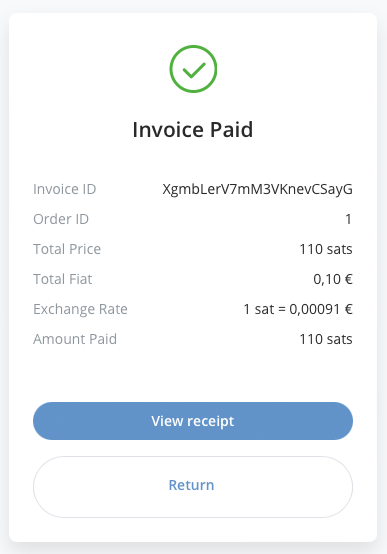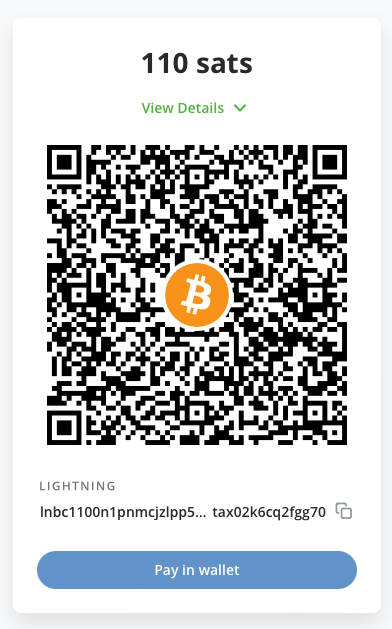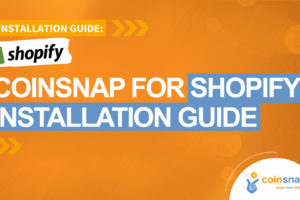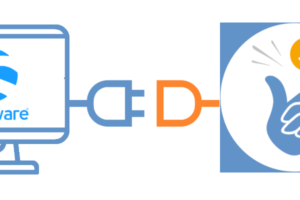Guide d’installation de Coinsnap for WPForms
Si tu utilises WPForms, l’intégration des paiements Bitcoin-Lightning est facile avec le plugin Coinsnap for WPForms.
Il suffit d’installer le plugin, de le lier à ton compte Coinsnap et tes clients peuvent payer avec Bitcoin et Lightning.
Toutes les transactions Bitcoin entrantes sont immédiatement transmises à ton Lightning Wallet et créditées.
- Coinsnap pour WPForms-Magasin de démonstration : https://wpforms.coinsnap.org/
- Article de blog : https://coinsnap.io/coinsnap-for-wpforms/
- WordPress : https://wordpress.org/plugins/coinsnap-for-wpforms/
- GitHub : https://github.com/Coinsnap/Coinsnap-for-wpforms/
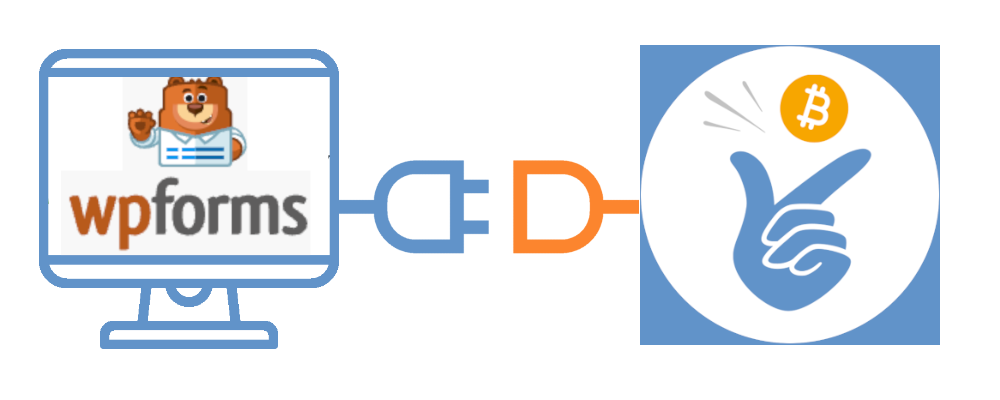

Tu trouveras facilement le plugin Coinsnap for WPForms sous Plugins / Add Plugin [1] si tu saisis “Coinsnap for WPForms” dans le champ de recherche [2]. Il te suffit ensuite de cliquer sur Installer maintenant dans le plugin Coinsnap for WPForms [3] et WordPress l’installera pour toi. Tu dois ensuite activer le plugin en cliquant sur Activer.
À l’étape suivante, tu devras connecter le plugin à ton compte Coinsnap et à ton portefeuille Bitcoin-Lightning et tu seras prêt à commencer à vendre, à recevoir des dons, à faire payer les téléchargements directement depuis tes formulaires ! Nous te montrerons comment procéder un peu plus loin.
Enregistre ton compte Coinsnap ou teste le plugin dans notre boutique de démonstration dès maintenant :
Installe le plugin Coinsnap for WPForms
à partir du répertoire WordPress
Avec le plugin de paiement Coinsnap for WPForms, Coinsnap offre la possibilité d’intégrer rapidement et facilement des paiements en bitcoins dans tous les formulaires de ton site web WordPress.
Tu peux télécharger le plugin directement depuis le Marketplace de WordPress ou l’installer directement depuis ton installation WordPress.
Si tu as déjà installé WPForms, connecte-toi à ton compte WordPress.
(1) Appelle le backend de WordPress et va dans Plugins > Add New.


(2) Entre “Coinsnap for WPForms” dans la barre de recherche et clique sur “Installer”.
Active ensuite le plugin (3).
Le plugin Coinsnap for WPForms est maintenant installé avec succès. Tu dois maintenant mettre à jour ton WPForms vers WPForms Pro. Lorsque cela sera fait, tu pourras commencer à configurer les paramètres de Coinsnap for WPForms dans les paramètres de WPForms.
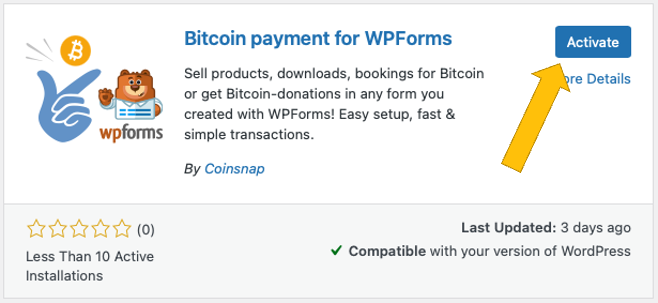
Connecter le compte Coinsnap avec le plugin WPForms
Paramètres de WPForms Coinsnap
Après avoir installé et activé le plugin Coinsnap for WPForms, tu dois configurer les paramètres de Coinsnap.
Va dans WPForms / Tous les formulaires [1] dans la barre latérale noire à gauche. Choisis ensuite un formulaire dans lequel tu veux implémenter le paiement Bitcoin-Lightning et clique sur modifier [2].
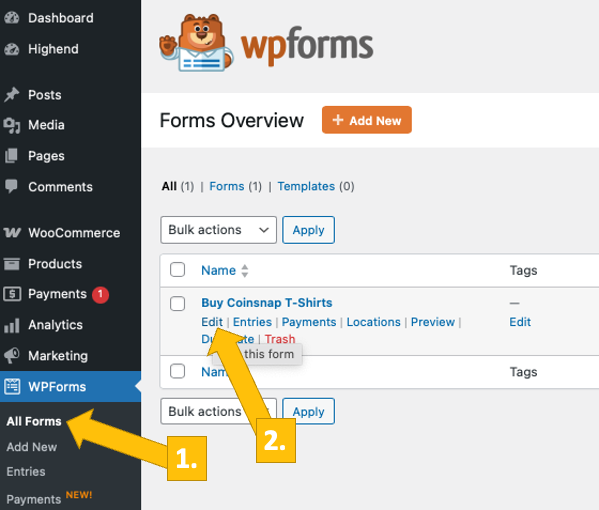
Dans l’espace d’édition du formulaire WPForms choisi, ouvre l’onglet Paiements [1] en bas à gauche, puis clique sur Coinsnap dans le champ bleu [2]. Tu peux maintenant configurer le plugin et le connecter à ton compte Coinsnap (voir ci-dessous pour savoir comment trouver ton identifiant de magasin et ta clé APO).
Configure maintenant le paiement Coinsnap dans ton formulaire :
Active le paiement par Bitcoin-Lightning en cochant la case [3]
Saisis ton identifiant de magasin Coinsnap [4]
Saisis ta clé API Coinsnap [5]
N’oublie pas de cliquer sur le bouton orange “enregistrer” en haut à droite au-dessus des paramètres !
Dans le paragraphe suivant, nous te montrons comment trouver ton identifiant de magasin Coinsnap et ta clé API Coinsnap :
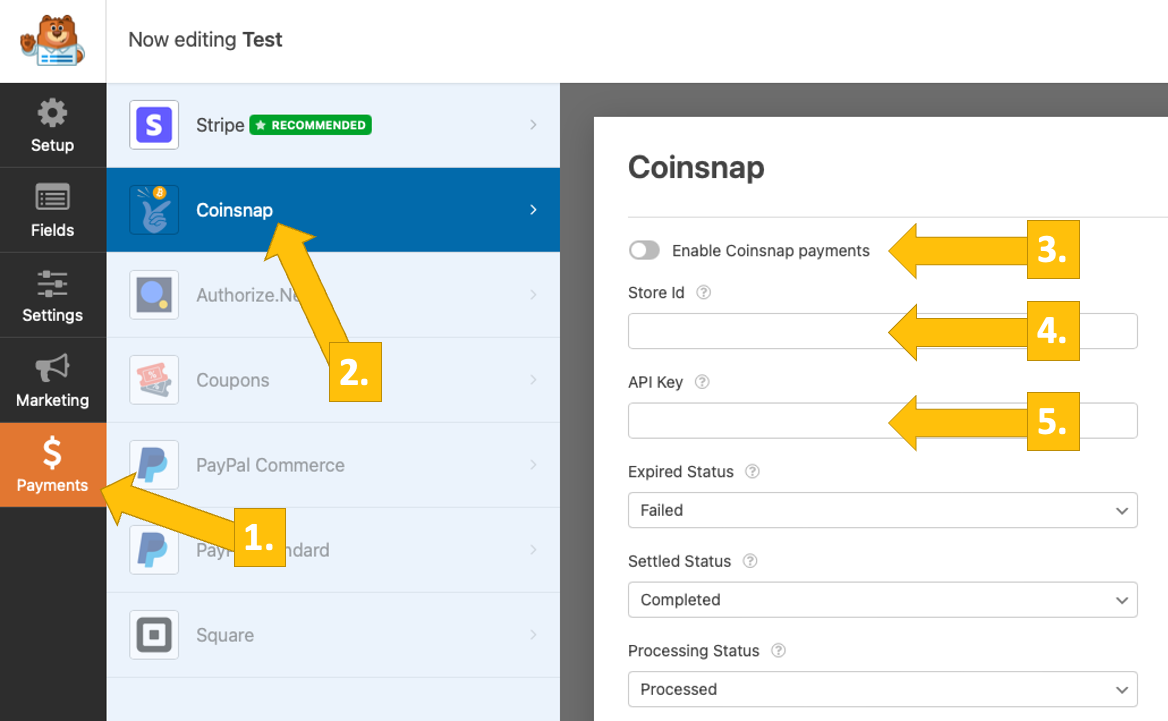
Paramètres de la boutique Coinsnap
Dans le backend de Coinsnap, va dans l’élément de menu Paramètres, puis clique sur Magasin dans le champ bleu. Tu y trouveras l’identifiant du magasin de Coinsnap [1] et la clé API de Coinsnap [2]. Copie-les l’une après l’autre dans les champs correspondants des paramètres de Coinsnap (voir ci-dessus). Clique ensuite sur le bouton Enregistrer les modifications en bas de la page pour appliquer et enregistrer les paramètres.
Une fois que tu as saisi et enregistré les données Coinsnap dans les paramètres Coinsnap de WPForms, tu es prêt à recevoir des transactions en bitcoins du portefeuille de tes clients vers ton portefeuille. Il ne reste plus qu’une dernière étape et tu pourras vendre en bitcoins !

Connecte ton serveur BTCPay avec le plugin Coinsnap pour WPForms
Coinsnap pour WPForms Paramètres du serveur BTCPay
Après avoir installé et activé le plugin Coinsnap pour WPForms, tu dois configurer les paramètres de Coinsnap.
Va sur WPForms dans ta barre latérale gauche, clique sur Tous les formulaires [1] et choisis le formulaire pour lequel tu veux activer le paiement en bitcoins(éditer) [2].
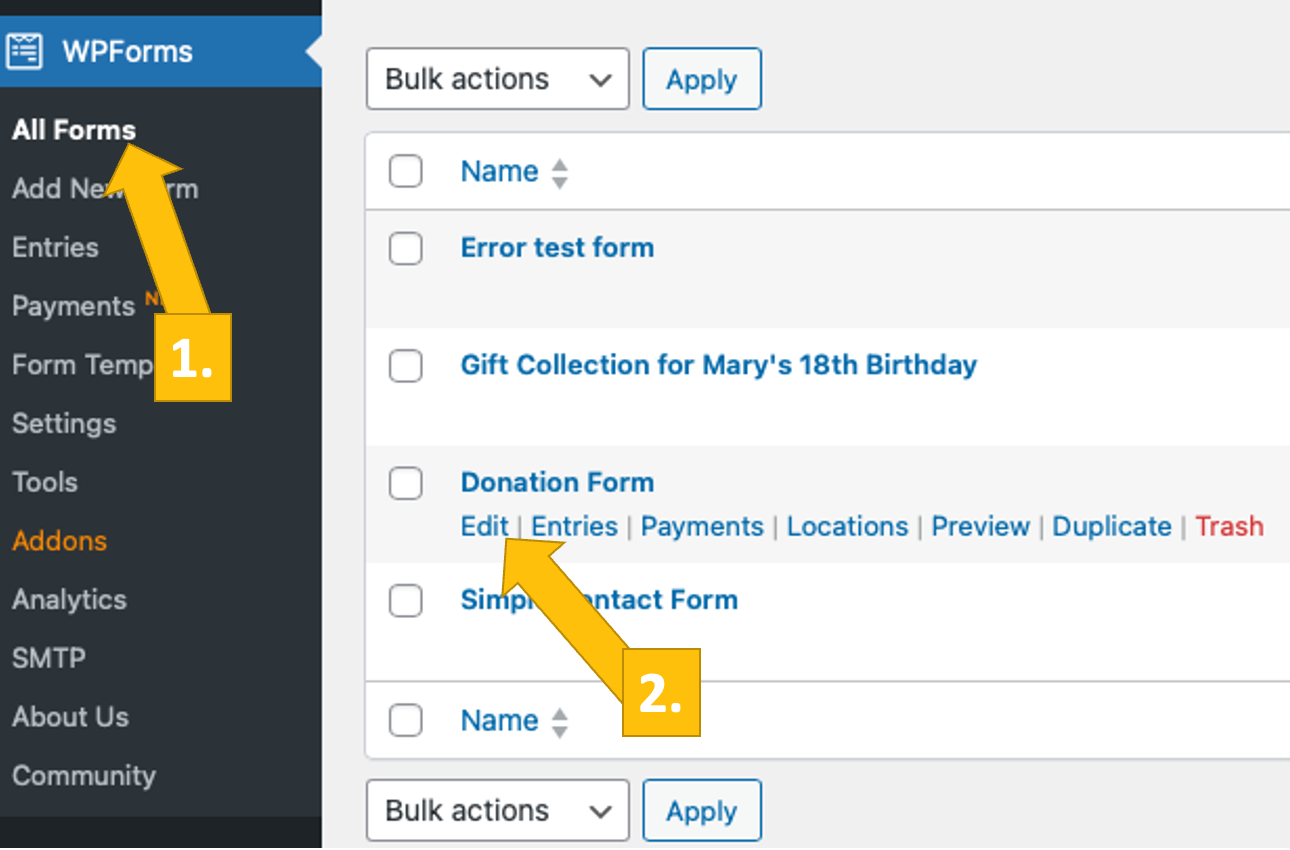
Dans ton formulaire, va dans Paiements [1], puis clique sur Coinsnap [2], et choisis le serveur BTCPay [3]. Maintenant, connecte-toi à ton serveur BTCPay, reviens dans le WPForm, et clique sur Générer une clé API [4].
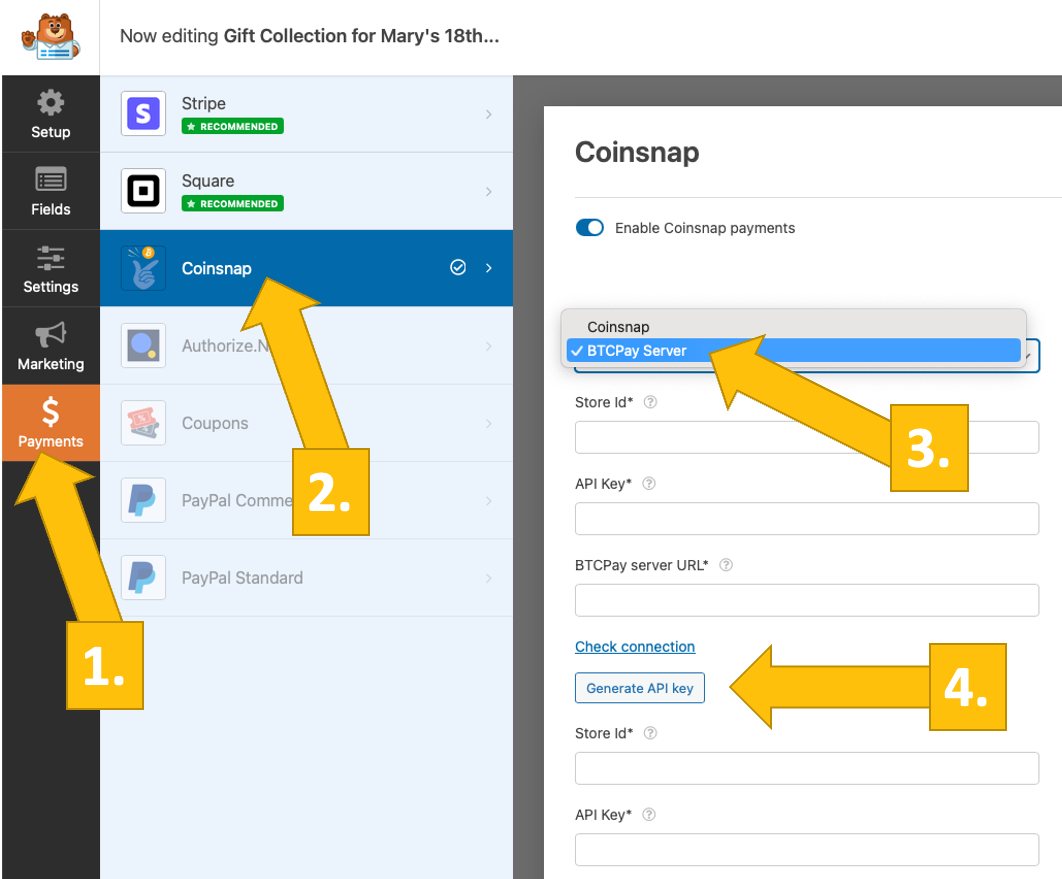
Tu seras ensuite redirigé vers ton serveur BTCPay.
Choisis ta boutique [1], puis clique sur continuer [2].

Tu seras alors renvoyé vers cet écran. Saisis le nom de ton magasin en haut [1], puis clique sur autoriser l’appli [2].

Ton serveur BTCPay est maintenant connecté avec succès à ton plugin WPForms, via le plugin Coinsnap pour WPForms !
(Tu verras un avis de réussite (en vert)).

Teste le paiement dans un formulaire WPForms
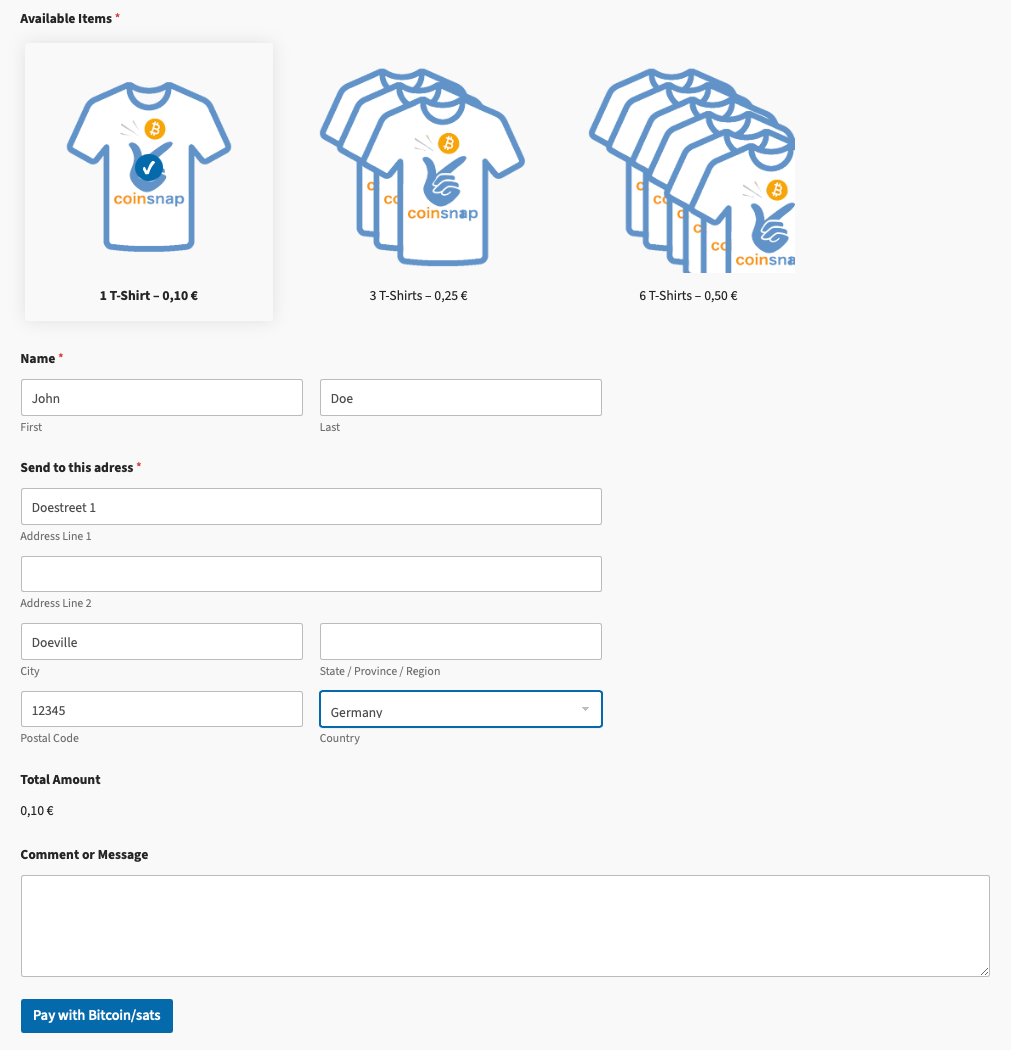
Une fois tous les réglages effectués, il faut effectuer une transaction test.
Remplis un formulaire WPForms que tu viens de créer et clique sur le bouton bleu, ce qui lance le processus de paiement en bitcoins.
Tu seras maintenant redirigé vers la page de paiement en bitcoins pour terminer l’achat.
La page de paiement par Bitcoin s’affiche maintenant et offre au payeur la possibilité de payer avec Bitcoin ou Lightning.
Les deux méthodes sont intégrées dans le code QR affiché.
L’acheteur n’a qu’à scanner le code QR avec son portefeuille Bitcoin-Lighting et autoriser le paiement, et l’argent est transféré sur ton portefeuille Bitcoin-Lightning (celui du commerçant) !
Après le paiement réussi, la facture peut être consultée en détail :